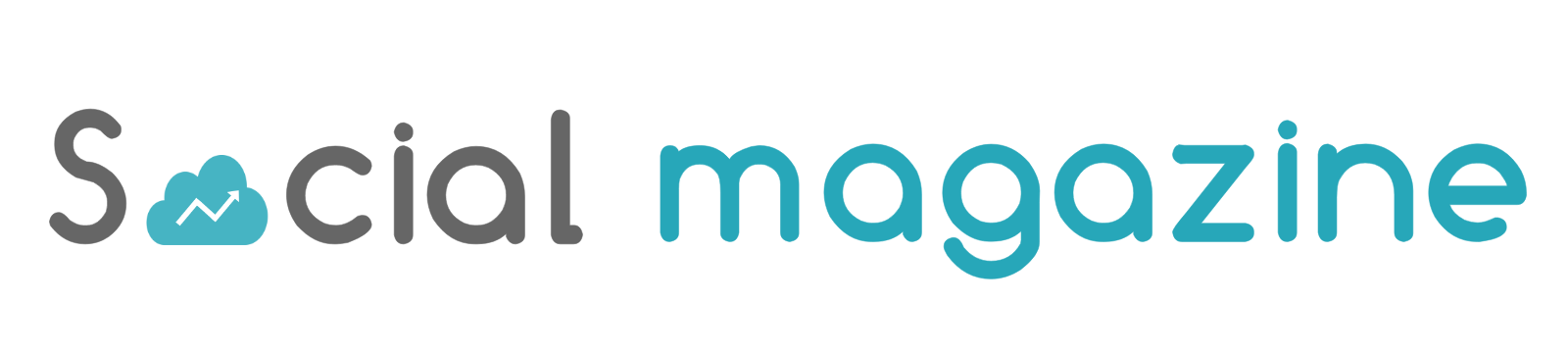皆さん普段のトレードではどんなプラットフォームを使っていますか^ ^?
私はFXを始めた15年以上前からMT4というプラットフォームを使用して取引を行っています。
昔から世界中のトレーダーに使われていて最近では国内業者でもMT4を提供している事が増えていますね。
今回はこのMT4を使ってスキャルピングやトレードをしている方に便利なツールを、
公式LINEアカウントにご登録頂いた方に特典として無料でご提供させて頂きます。
ご希望の方は【公式LINEアカウント】を友達追加して頂き、
同時注文ツール希望
とメッセージで送ってください✨
これらのツールは特にスキャルピングでトレードしている方や、
及川さんの様な複数通貨を交えてトレードする方にはまさにもってこいのツールになる事間違いなしです。




もっとより便利に使える機能を詰め込んだ最新の「MT4の高機能注文ツール」を新しく開発しました。
詳細はぜひこちらからご確認ください。
MT4 便利ツールの機能紹介
- 成行のエントリー注文と同時に”利確+ロスカット”の注文を同時発注
- 適用させてるチャート内の全てのポジションをオール決済
- 利確やロスカットはMT4画面上のドラックにて変更や微調整が可能
このツールの機能により、今まで面倒だった、
- エントリー後の利確設定
- エントリー後の損切り設定
- 複数ポジションの決済
これらの煩わしい手間から解放されます。
利確や損切りは、あらかじめ設定画面で決めておくことが可能です。
同時注文が出来ることのメリット
スキャルピングでトレードを行なっている方は経験があると思いますが、
瞬間的な価格を狙ってトレードをしているスキャルピングにおいて通常であれば以下の様な流れになると思います。
①狙ったタイミングでエントリー
↓
②エントリー後に素早く注文パネルを開く
↓
③利確とロスカットの価格を変更設定する
ここでよく問題になるのが、
①の後に急いで他通貨でもエントリーをするケースだと思います。
複数通貨を監視しているケースですと大きくボラが出た瞬間などは
エントリータイミングが意外と被る事が多いのです。
そして複数の通貨でエントリーを終えた頃には次は利確のタイミングがすぐにやってくる事も沢山あります。笑
もう利確やロスカットを価格を確認して入力してる時間がないんですね(・_・;
こちらのツールを使えば全て(成行注文,利確,ロスカット)を同時に発注できるので大変便利でスムーズ、
且つ優位性を高く担保できます。
分割でポジションを持つ場合などでも大変有効です。
MT4への設定方法
では早速設定の方法を開設していきます。
まずはお渡しした「ALL Order1.1.ex4」という名前のファイルをコピーしておきましょう。
次にMT4画面上部にある「ファイル」→「データフォルダ」へと進んでください。

データフォルダを開きますとファイル一覧が表示されますので、
その中の「MQL4」フォルダを開きましょう。
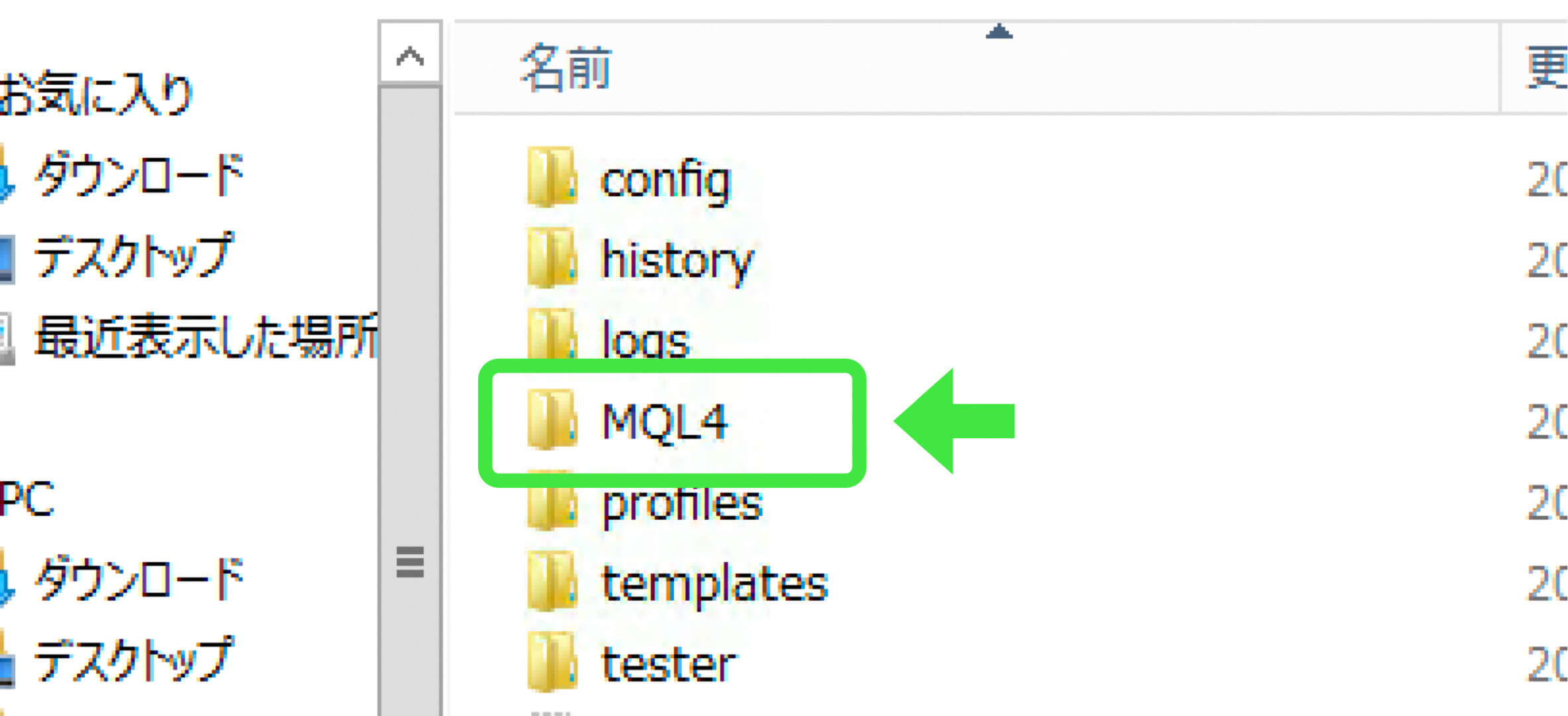
次にその中の「Experts」というフォルダがありますので開きましょう。
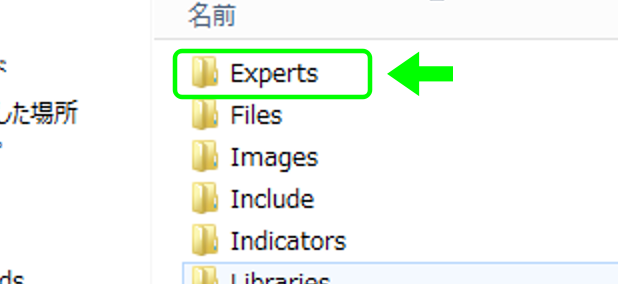
そのフォルダの中に先ほどコピーしたファイルを貼り付けます。
最後に無事に設定されているか確認します💡
まずはMT4画面の左に表示されているナビゲーターウィンドウを確認しましょう。
※表示されてない場合は画面上部の「表示」→「ナビゲーターウィンドウ」をクリックで表示されます。
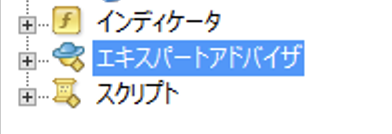
こちらの中にある「Experts」もしくは「エキスパートアドバイザ」をダブルクリックしますと中身が表示されます。
この状態で「ナビゲータウィンドウ内で右クリック」→「更新」をクリックしてください。
※もしここの工程が解らない場合はMT4を再起動していただいても同じく更新されます。
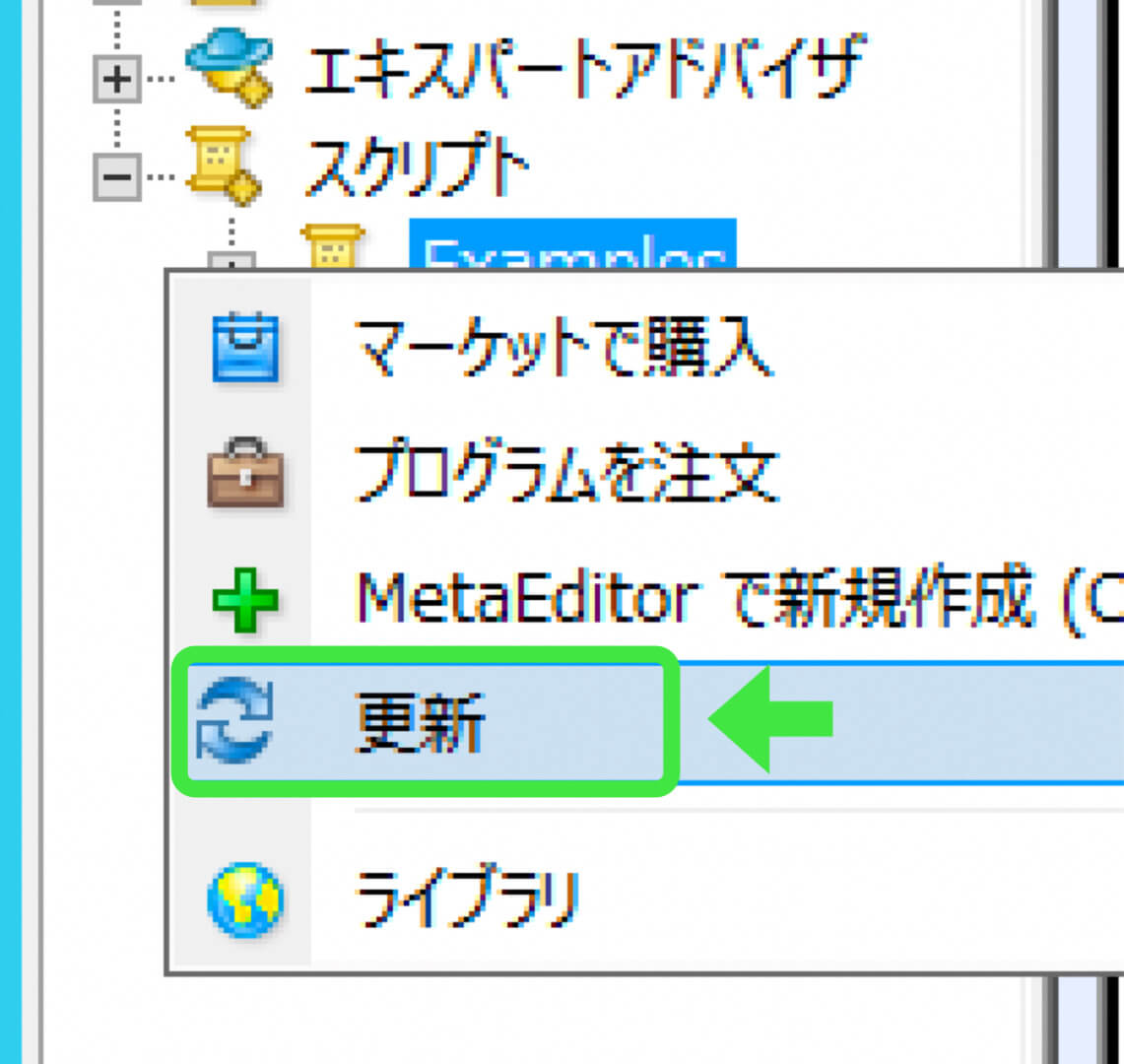
以上でセッティングは終了です。
エキスパート内に「ALL Order1.1」というファイルが表示されているはずです。
実際にこのツールを動かすにはMT4の上部にある、
「自動売買」という項目を忘れずにON(緑色の状態)にしてください。
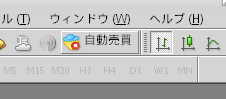

↓
これで実際に注文ツールを実行する準備が完了となります。
ツールの実行方法
ツールを実行する方法は以下の3つになります。
- ナビゲーターウィンドウ内のエキスパートタブ内にあるALL Order1.1をチャート上にドラッグ&ドロップ
- ツールの設定画面が開かれますので、「全般タブ」内にある「自動売買を許可する」にチェックを入れる
- 「パラメータの入力」タブで、損切り、利確、ロット数、スリップページをそれぞれ入力しOKボタンを押す
これでチャート画面の右上に
- 「Buy(買い注文)」
- 「Sell(売り注文)」
- 「ALL close(一括決済)」
の3つのボタンが表示されます。
ロットや利確・ロスカット幅の変更
ここでは、再度設定した内容を変更する方法を説明します。
まず、
- チャート画面右上に表示されているニコちゃんマークをダブルクリック
- 設定画面が表示される
- 任意のパラメータの値を変更しOKボタンを押す
これでそれぞれ任意の数値に変更できます。
MT4 オススメ注文発注ツール
必ずあなたの痒いところへ手が届く「MT4注文ツール」を新しく開発しました。
獲得Pips数のリアルタイム表示や、注文と同時に利確・損切りの発注、保有ポジションのオール決済など、
様々な機能を詰め込んだ高機能ツールです。
必ずあなたの痒いところへ手が届く
「MT4注文ツール」を開発しました。
獲得Pips数のリアルタイム表示や、注文と同時に利確・損切りの発注、保有ポジションのオール決済など、
様々な機能を詰め込んだ高機能ツールです。


- 注文と同時に損切り・利確注文をワンクリック発注!
- ドラッグ&ドロップで柔軟な損切り・利確ラインを操作!
- 獲得pips数をリアルタイムで表示
- ワンクリックで複数のポジションを同時決済!
- 注文と同時に損切り・利確注文をワンクリック発注!
- ドラッグ&ドロップで柔軟な損切り・利確ラインを操作!
- 獲得pips数をリアルタイムで表示
- ワンクリックで複数のポジションを同時決済!
【開設口座数は220以上】開発者が実際にメインで運用している自動売買システム(EA)
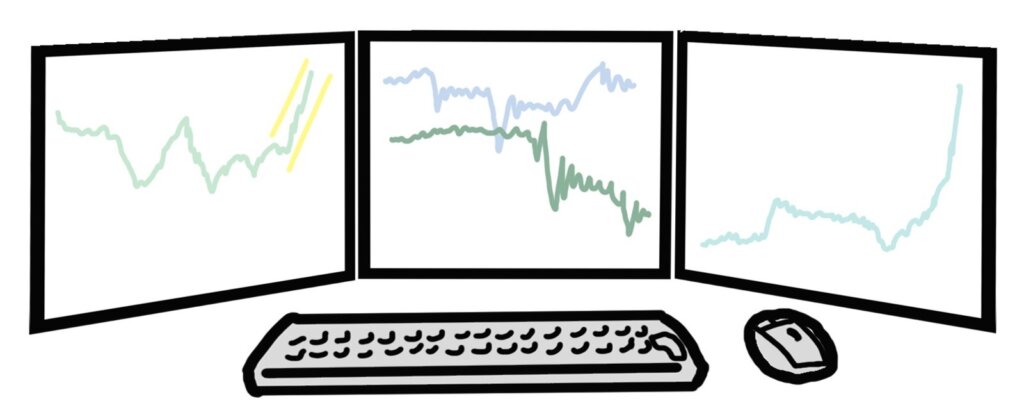
開発者自身が実際にメインで運用している自動売買システム(EA)です。
運用期間は2年7ヶ月を超え、ご利用開設口座も220を突破し、たくさんの方にご利用頂いています。
マイクロ口座に対応していますので、少額〜の運用も可能です。
興味のある方はぜひご参考にされてください。
参考記事:【利用口座数220越え・運用期間2年11ヶ月】無料公開中の自動売買システム(EA) Cross EA system

参考記事:【自動売買システム(EA)で複数の収入源を作る仕組み】